![[팁] 윈도우10 재설치 / 초기화 / 복구 하기 - 3달마다 한번씩은 해줘야지~](https://i.ytimg.com/vi/4tIQJjxgiBM/hqdefault.jpg)
콘텐츠
매일 Windows에서 작업이 더 쉬워야했습니다. 수년 동안 Microsoft는 PC 재설정에 대한 책임을 사실상 철회했습니다. 컴퓨터가 불안정하거나 문제가 발생하여 프로그램을 모두 삭제하려면 PC에 있던 소프트웨어의 백업을 가져야했습니다. 백업 또는 복구 DVD 비용을 지불해야했습니다. Windows 하드웨어 제조업체는 마침내 자신의 PC에 시스템 복원 기능을 포함 시켰지만 번거롭고 의도 한대로 작동하지 않는 경우가 많았습니다. Microsoft의 Windows 8 운영 체제는 Windows PC 재설정에 혁명을 일으켰습니다. 무료 Windows 10 업그레이드는 자체적으로 개선되었습니다.
Windows 8을 사용하면 단추를 눌러 PC를 복원 할 수 있지만 Windows 10에서는 일상적인 문제에 대한 프로세스를보다 실용적인 솔루션으로 만듭니다. 이전 시스템에서 Windows 8.1 PC를 복원 한 사람은 전혀 업데이트하지 않고 Windows 8을 종료했습니다. 마이크로 소프트가 그 시스템을 유지했다면 업그레이드 후 윈도우 10 PC를 리셋 한 사람은 모두 윈도우 8로 끝났을 것이다.
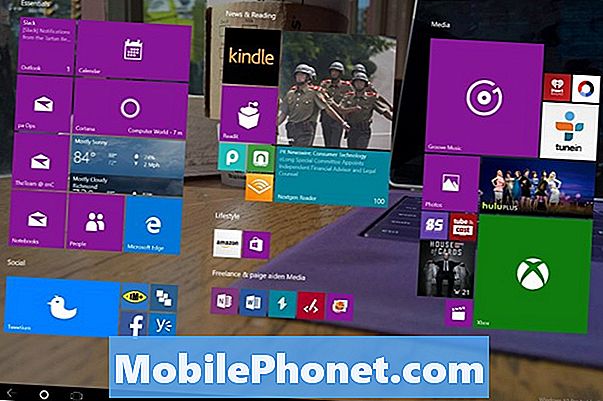
Windows 10 PC를 재설정하는 방법은 다음과 같습니다.
Windows 10 PC를 초기화하는 것은 핵 옵션입니다.이 옵션은 장치를 다른 사람에게 전달하거나 Windows에 심각한 문제가있는 경우 수행해야하는 작업입니다. 기기의 수명이 탭에 달려있는 것처럼 탭하거나 클릭 할 때마다 처리하십시오. 재설정을 취소 할 수 없습니다.
키보드의 Windows 키 또는 태블릿의 Windows 버튼 또는 Windows 2-in-1을 눌러 시작 화면 / 시작 메뉴를 표시하십시오.

시작 메뉴에서을 탭하거나 클릭하십시오. 설정 왼쪽 하단 구석에 톱니 바퀴.

이 설정이 표시되지 않으면 태블릿 모드에있을 가능성이 있습니다. 걱정하지 마세요, 거기에서도 접근 가능합니다. Microsoft는 화면 오른쪽의 메뉴에서 설정에 대한 바로 가기를 숨 깁니다. 시작 화면의 왼쪽 상단 모서리에있는 메뉴 버튼을 누른 다음 설정을 선택하십시오.
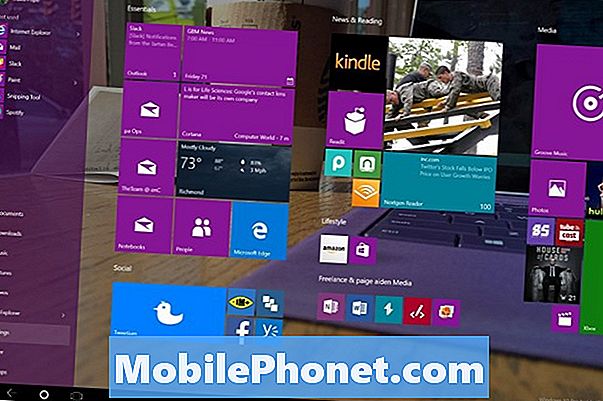
누르거나 클릭하십시오. 업데이트 및 복구. 오른쪽 하단의 마지막 메뉴 항목입니다.
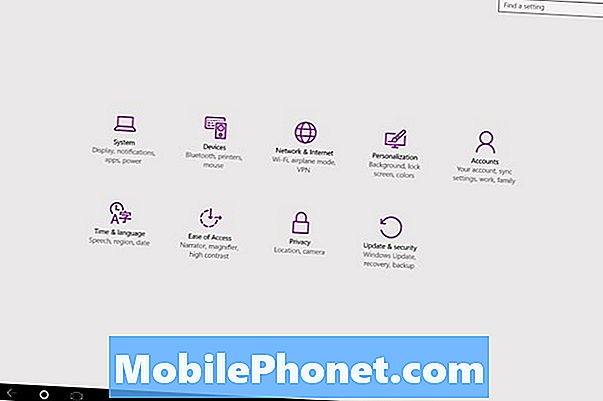
고르다 회복 화면 왼쪽의 메뉴에서 메뉴 상단에서 네 번째 옵션입니다.
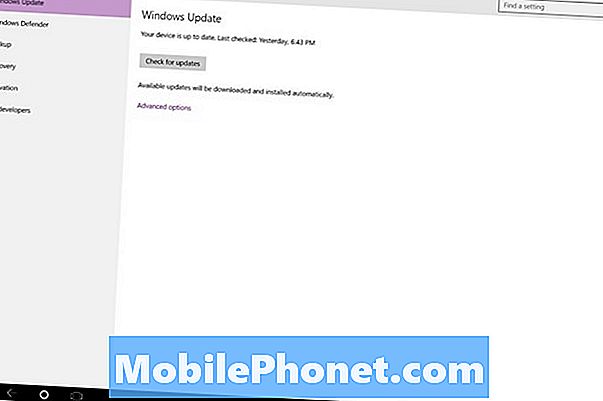
찾아 보라. 이 PC 재설정 선택권. Windows 10 PC를 재설정하거나 클릭 할 준비가되었습니다.
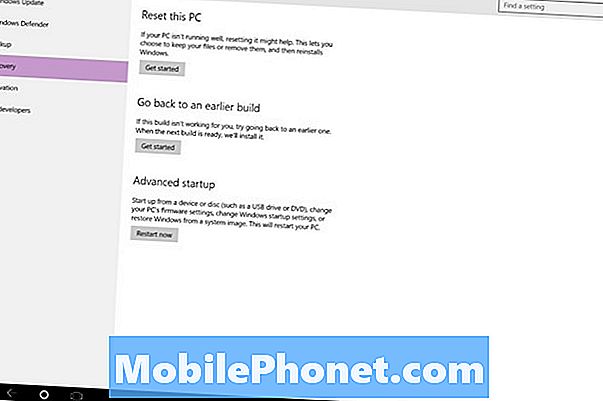
Windows 8과 마찬가지로 Windows 10에서는 추측 작업과 준비 작업을 쉽게 수행 할 수 있으므로 재설정 작업을 쉽게 수행 할 수 있습니다. Windows 10 재설정을 시작할 때 사용자에게는 두 가지 옵션이 있습니다. 하나의 옵션 완료는 내부의 저장소를 정리하고 Windows 10을 다시 설치합니다. 이 설정은 개인 파일 및 데이터에 영향을주지 않습니다. 공장의 신선한 경험으로 돌아 가게하기 위해 그들을 삭제합니다.
모두 제거 옵션은 PC를 판매하거나 다른 가족 구성원에게 제공하려는 사용자를위한 옵션입니다. 이미 정보를 백업 한 경우이 옵션도 좋습니다. 일부에서는이 옵션을 사용하여 Windows 8.1에서 Windows 10으로 업그레이드 할 때 발생하는 문제를 정리했습니다.
정보를 아직 백업하지 않은 경우에는 내 파일 보관 옵션을 선택하는 것이 좋습니다. 업데이트 후에도 Windows 10의 새 복사본이 설치되지만 Windows 10에서는 데이터를 저장하여 리셋하기 전과 완전히 동일한 위치에 남겨 둡니다. 앱과 프로그램은 사라졌지만 문서, 사진 및 비디오는 그대로 남아 있으므로 직접 백업 할 필요가 없습니다.
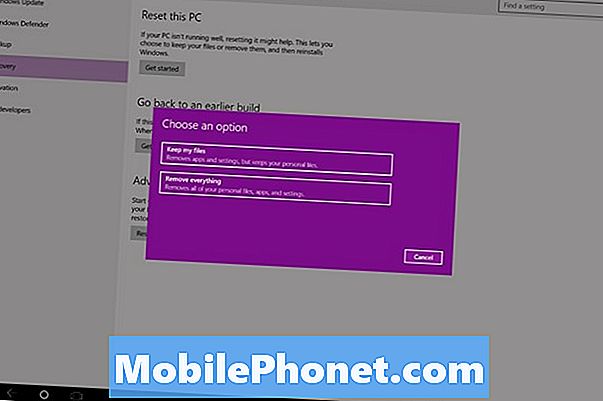
Windows 10의 OneDrive 클라우드 저장소 유틸리티에 문서 및 설정을 오프로드하는 경우에도 문제가 발생하면 백업을해야합니다.
Windows 10 PC를 초기화하는 방법 : 알아 두어야 할 사항
물론 전원 케이블을 꽂지 않고 재설정 프로세스를 시작하지 마십시오. 마지막으로 원하는 것은 Windows가 파일 및 운영 체제에서 작업하는 동안 정전입니다. 같은 맥락에서 리셋 프로세스가 진행되는 동안 리셋이 멈춘 것처럼 느껴지더라도 PC를 끄지 마십시오. 재설정하는 동안 드라이브를 완전히 청소하는 데 몇 시간이 걸릴 수 있습니다. 인내심을 가지고 즉시 Windows 10을 새로 설치해야합니다.
이 자습서에 설명 된 옵션과 메서드는 Windows 10을 실행하는 모든 장치에서 작동합니다. 프로세스 자체는 변경되지 않지만 실행 요인 중 일부는 폼 팩터에 따라 달라질 수 있습니다. 노트북, 데스크탑 및 Windows 2-in-1에는 사용할 수있는 많은 양의 저장 공간이 있습니다. 다시 설정하고 물건을 유지하는 것이 훨씬 더 효과적 일 수 있습니다. 저장소가 제한된 태블릿 및 컴퓨터를 사용하면 Windows 10에서는 모든 것을 복원하고 모든 파일을 유지하기 전에 공간을 더 비우라는 메시지를 표시 할 수 있습니다. 그렇게되면 파일을 백업 한 다음 재설정을 수행하는 것이 좋습니다. 원하지 않는 파일과 프로그램을 삭제할 수도 있지만 필요한 공간을 확보 할 수있는 것은 아닙니다.
행운을 빌며 Windows 10을 다시 설정하십시오.


